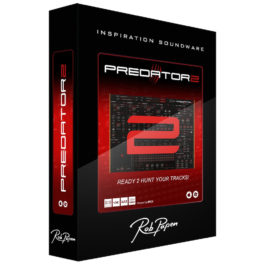RobPapen社最新キラーシンセサイザー、Predator2の解説を行っている本連載。
これまで13回に渡って詳細解説を行ってきて概ね紹介を終えたと思います。
Effectsに関してはPredator 1から変更がないため、追加されたコンテクスト・メニューなどについてのみ紹介しましたが、本連載は徹底解説ということで、個々のエフェクトの機能についても改めて紹介しておこうと思います。
エフェクトの共通メニューについては以前の記事をご参照ください。
【連載】READY 2 HUNT YOUR TRACKS! Predator2徹底解説!!Vol.11
空間系とComb Filter
さっそくFX Typeのプルダウンメニューの表示順に詳細を紹介します。
Mono Delay
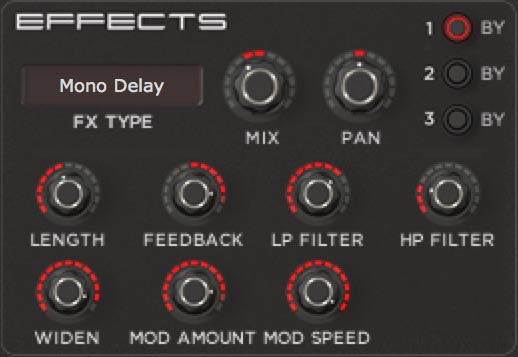 DAWホストのテンポにシンクするシンプルなモノラル・ディレイです。
DAWホストのテンポにシンクするシンプルなモノラル・ディレイです。
ディレイ音にLFOモジュレーションを適用できます。
Length:ディレイタイムをノート長で指定します
Feedback:ディレイ音をどのくらい繰り返すかを指定します
LP Filter:ディレイ音にローパス・フィルターを適用します
HP Filter:ディレイ音にハイ・フィルターを適用します
Widen:サウンドをステレオ化し、左右の広がりを与えます
Mod Amount:ディレイ音にLFOモジュレーションを適用する量を調整します
Mod Speed:LFOモジュレーションのスピードを調整します
Stereo Delay
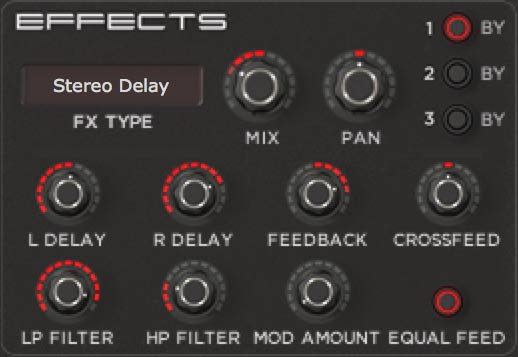 DAWホストのテンポにシンクするシンプルなステレオ・ディレイです。
DAWホストのテンポにシンクするシンプルなステレオ・ディレイです。
左右独立してディレイ音を生成します。
L Delay:左チャンネルのディレイタイムをノート長で指定します
R Delay:右チャンネルのディレイタイムをノート長で指定します
Feedback:ディレイ音をどのくらい繰り返すかを指定します
Crossfeed:左チャンネルのディレイ音を右チャンネルへ、右チャンネルのディレイ音を左チャンネルへ渡す量を調整します
LP Filter:ディレイ音にローパス・フィルターを適用します
HP Filter:ディレイ音にハイ・フィルターを適用します
Mod Amount:ディレイ音にLFOモジュレーションを適用する量を調整します
Equal Feed:左右チャンネルのフィードバックタイムを問わず、左右のディレイ音がフェードアウトするように設定します。Crossfeed使用時に特に重要です
Tape Delay
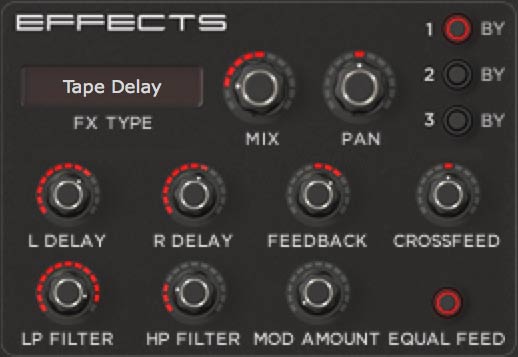 アナログ・テープ・ディレイをエミュレート。
アナログ・テープ・ディレイをエミュレート。
RP-Delayの技術をベースにしています。
L Delay:左チャンネルのディレイタイムをノート長で指定します
R Delay:右チャンネルのディレイタイムをノート長で指定します
Feedback:ディレイ音をどのくらい繰り返すかを指定します
Crossfeed:左チャンネルのディレイ音を右チャンネルへ、右チャンネルのディレイ音を左チャンネルへ渡す量を調整します
LP Filter:ディレイ音にローパス・フィルターを適用します
HP Filter:ディレイ音にハイ・フィルターを適用します
Mod Amount:ディレイ音にLFOモジュレーションを適用する量を調整します
Equal Feed:左右チャンネルのフィードバックタイムを問わず、左右のディレイ音がフェードアウトするように設定します。Crossfeed使用時に特に重要です
Comb Filter
 2つのコム・フィルターを使用し、一方のアウトプットはもう一方にフィードバックされます。
2つのコム・フィルターを使用し、一方のアウトプットはもう一方にフィードバックされます。
とても短いディレイを使用してフィルタの周波数を決定します。
Freq 1/2:もう一方のコム・フィルターに受け渡すベース・周波数を設定します
Feed 1/2:もう一方のコム・フィルターに受け渡されるフィルターを掛けた信号のフィードバック量を調整します
Mod 1:Comb Filter 1のFreqに与えるモジュレーション量を調整します
Mod 2:Comb Filter 2のFreqに与えるモジュレーション量を調整します
Speed 1:Comb Filter 1のFreqに適用されるフリークエンシー・モジュレーションのLFOスピードを調整します
Speed 2:Comb Filter 2のFreqに適用されるフリークエンシー・モジュレーションのLFOスピードを調整します
Reverb
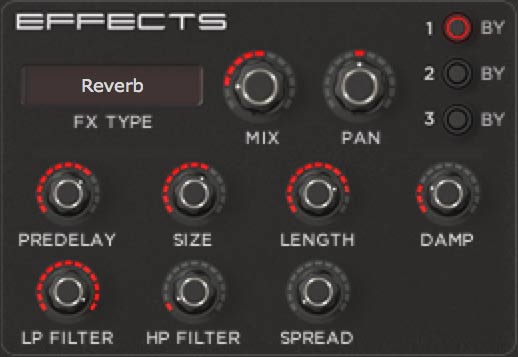 リバーブはルーム・サイズと反射を考慮して、部屋の音響をシミュレートします。
リバーブはルーム・サイズと反射を考慮して、部屋の音響をシミュレートします。
Pre-Delay:リバーブが掛かり始めるまでの時間を調整します
Size:ルームの大きさを調整します
Length:リバーブの長さを調整します
Damp:リバーブ信号の初期反射に掛けるローパス・フィルターの量を調整します
LP Filter:リバーブ音にローパス・フィルターを適用します
HP Filter:リバーブ音にハイ・フィルターを適用します
Spread:リバーブ音をステレオ化し、左右の広がりを調整します
※リアルなリバーブ音を得るためには、Lengthの値を最大100%に保ち、Sizeパラメーターでキャラクターを変更します。高密度なシンセティック・リバーブの効果が必要な場合はLengthの値を100%以上でご使用ください。
モジュレーション系(揺らし系)8種
Chorus
 原音に対して1つ以上のコピーを生成してコーラス効果を得ます。
原音に対して1つ以上のコピーを生成してコーラス効果を得ます。
すべてのコピーは少しずつディレイを発生し、豊かなサウンドを作り出します。
Length:ディレイタイムを設定し、コーラスエフェクトを作り出します
Width:ディレイタイムの最大モジュレーション量を調整します
Speed:ディレイタイムをモジュレーションするLFOの周波数を調整します
Spread:左右のチャンネル間でのディレイタイムの差を調整します
LP Filter:コーラス音にローパス・フィルターを適用します
HP Filter:コーラス音にハイ・フィルターを適用します
Widen:ステレオ効果の強度を調整します
Tape Chorus
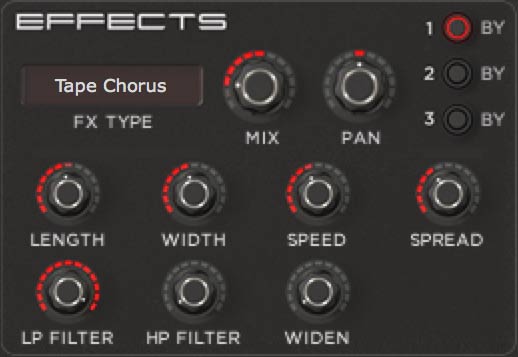 アナログ・テープ・ディレイを使用して作成したコーラスをエミュレートします。
アナログ・テープ・ディレイを使用して作成したコーラスをエミュレートします。
Length:ディレイタイムを設定し、コーラスエフェクトを作り出します
Width:ディレイタイムの最大モジュレーション量を調整します
Speed:ディレイタイムをモジュレーションするLFOの周波数を調整します
Spread:左右のチャンネル間でのディレイタイムの差を調整します
LP Filter:コーラス音にローパス・フィルターを適用します
HP Filter:コーラス音にハイ・フィルターを適用します
Widen:ステレオ効果の強度を調整します
Chorus / Delay
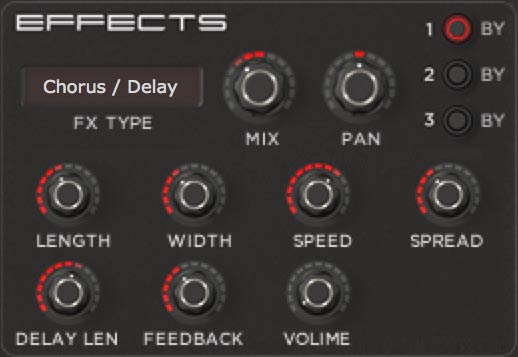 コーラスとディレイのコンビエフェクトです。エフェクトスロットをひとつ節約できますが、調整可能箇所は少なくなります。
コーラスとディレイのコンビエフェクトです。エフェクトスロットをひとつ節約できますが、調整可能箇所は少なくなります。
各エフェクトは直列で接続され、コーラスを通過した信号がディレイに引き渡されます。
Length:ディレイタイムを設定し、コーラスエフェクトを作り出します
Width:ディレイタイムの最大モジュレーション量を調整します
Speed:ディレイタイムをモジュレーションするLFOの周波数を調整します
Spread:左右のチャンネル間でのディレイタイムの差を調整します
Delay:コーラス効果を終了する信号のディレイタイムをl設定します
Feedback:ディレイ音をどのくらい繰り返すかを指定します
Volume:ディレイエフェクトのボリュームを調整します
Flanger
 2つのコピーを作成し、一方にとても短いディレイを与えてフランジャー効果を生成します。
2つのコピーを作成し、一方にとても短いディレイを与えてフランジャー効果を生成します。
“whooshing”サウンドと呼ばれるコム・フィルター特性を持ったゆたかなサウンドが得られます。
Length:ディレイタイムを設定し、フランジャーエフェクトを作り出します
Width:ディレイタイムの最大モジュレーション量を調整します
Speed:ディレイタイムをモジュレーションするLFOの周波数を調整します
Feedback:インプットシグナルにどのくらいディレイ音をフィードバックするか設定します。Feedbackを増やすと高レベルのレゾナンス・ピークでより顕著な効果をもたらします。
Pan Mod:パンニング・モジュレーションの適用量を調整します
LP Filter:フランジャー音にローパス・フィルターを適用します
HP Filter:フランジャー音にハイ・フィルターを適用します
Tape Flanger
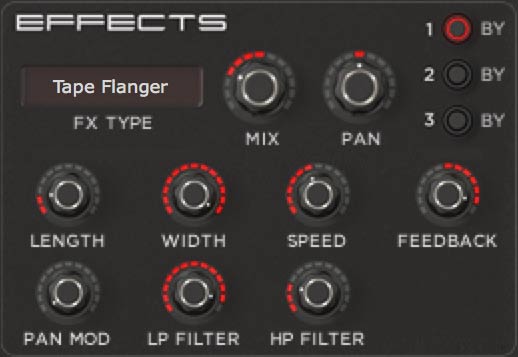 2つのテープレコーダーをシミュレートし、テープレコーダーの速度に僅かな差が生じるとフランジャー効果が発生します。
2つのテープレコーダーをシミュレートし、テープレコーダーの速度に僅かな差が生じるとフランジャー効果が発生します。
フランジャー効果が初めて発見された方法です。
Length:ディレイタイムを設定し、フランジャーエフェクトを作り出します
Width:ディレイタイムの最大モジュレーション量を調整します
Speed:ディレイタイムをモジュレーションするLFOの周波数を調整します
Feedback:インプットシグナルにどのくらいディレイ音をフィードバックするか設定します。Feedbackを増やすと高レベルのレゾナンス・ピークでより顕著な効果をもたらします。
Pan Mod:パンニング・モジュレーションの適用量を調整します
LP Filter:フランジャー音にローパス・フィルターを適用します
HP Filter:フランジャー音にハイ・フィルターを適用します
Ensemble
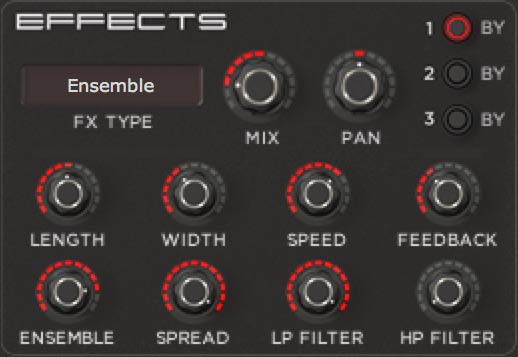 6つのコーラスを使用します。
6つのコーラスを使用します。
6つのコーラスはそれぞれ少しずつのバリエーションがあります。
Length:ディレイタイムを設定し、コーラスエフェクトを作り出します
Width:ディレイタイムの最大モジュレーション量を調整します
Speed:ディレイタイムをモジュレーションするLFOの周波数を調整します
Feedback:コーラス・インプットにどのくらいアンサンブル音をフィードバックするか設定します
Ensemble:6つのコーラスユニットのバリエーションを増大し、効果の掛かり方を調整します
Spread:コーラス・ユニットのパンニング効果の量を調整します
LP Filter:アンサンブル音にローパス・フィルターを適用します
HP Filter:アンサンブル音にハイ・フィルターを適用します
Phaser
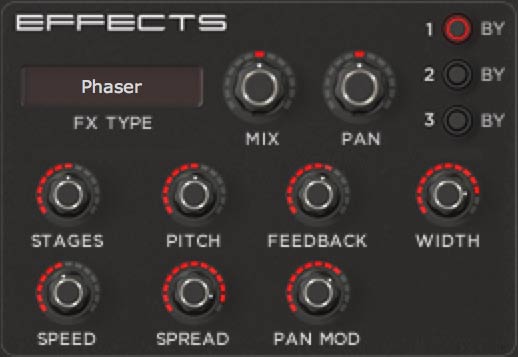 フェーザーはフリークエンシー・スペクトル内で移動するピークや谷を作成できるコム・フィルターを複数使用します。
フェーザーはフリークエンシー・スペクトル内で移動するピークや谷を作成できるコム・フィルターを複数使用します。
サウンド内で連続的な動きのある効果を与えます。
Stages:フェーザーが使用するコム・フィルターの数を指定します
Pitch:フィルターのベース周波数を設定します
Feedback:インプットシグナルにどのくらいフェイズ信号をフィードバックするか設定します。
Width:フィルターの最大モジュレーション量を調整します
Speed:フリークエンシー・スペクトル内でフィルターがどのくらい速く移動するかを調整します
Spread:個々のコム・フィルターがフリークエンシー・スペクトル内で分散される程度を調整します
Pan Mod:パンニング・モジュレーションの適用量を調整します
Analogue Phaser
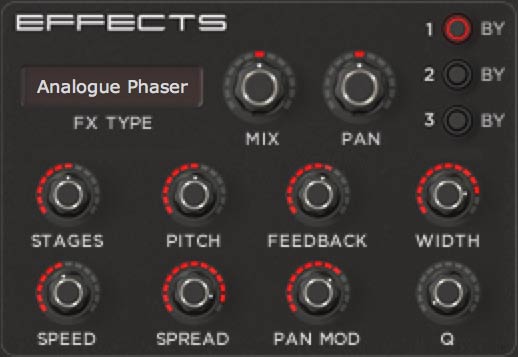 アナログ・フェーザーはディスクリートアナログ電子パーツを使用して作成された古典的なフェーザーエフェクトをエミュレートします。
アナログ・フェーザーはディスクリートアナログ電子パーツを使用して作成された古典的なフェーザーエフェクトをエミュレートします。
フェーザーはフリークエンシー・スペクトルを前後にスウィープする複数のコム・フィルターで構築されています。
Stages:フェーザーが使用するコム・フィルターの数を指定します
Pitch:フィルターのベース周波数を設定します
Feedback:インプットシグナルにどのくらいフェイズ信号をフィードバックするか設定します。
Width:フィルターの最大モジュレーション量を調整します
Speed:フリークエンシー・スペクトル内でフィルターがどのくらい速く移動するかを調整します
Spread:個々のコム・フィルターがフリークエンシー・スペクトル内で分散される程度を調整します
Pan Mod:パンニング・モジュレーションの適用量を調整します
Q:コム・フィルターの帯域幅を調整します
ちょうど半分程でキリの良いところで今回はここまでにします。
次回は歪み系からエフェクト詳細後半戦をお送りする予定です。
Predator2をお持ちでない方も、製品ページからデモバージョンをダウンロードして実際に試してみてください。
使用方法は本連載の過去記事でどうぞ!
【連載もくじ】READY 2 HUNT YOUR TRACKS! Predator2徹底解説!!
それでは今回はこの辺で。
また次回。